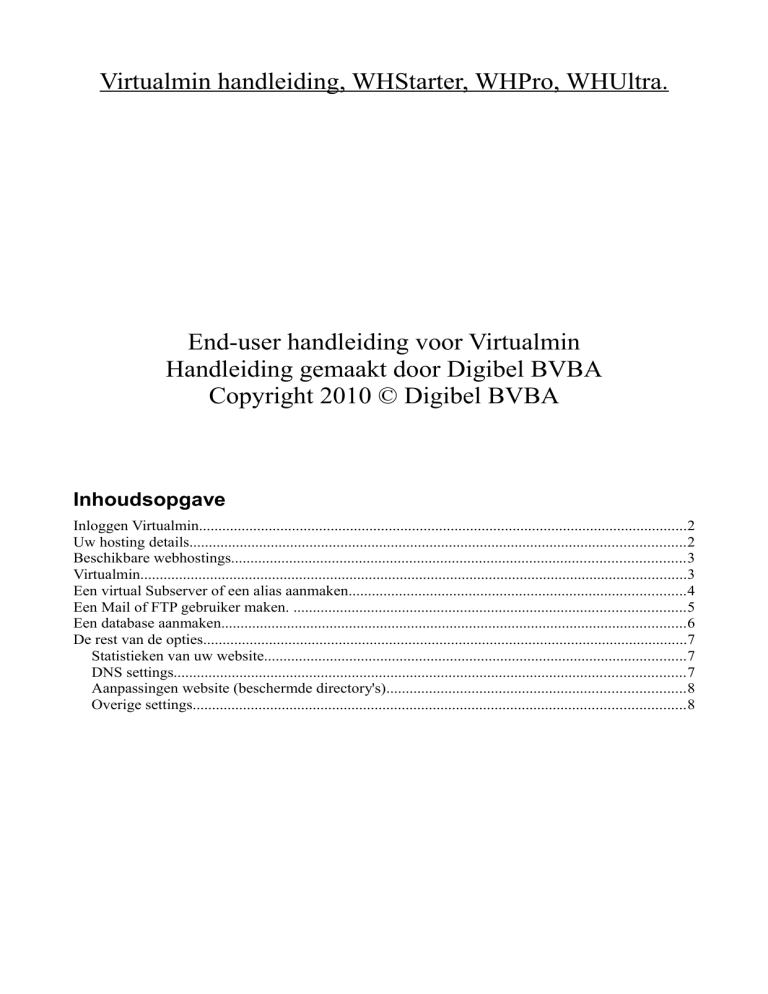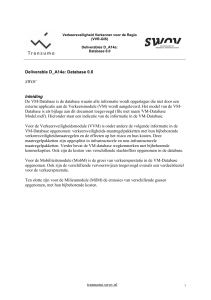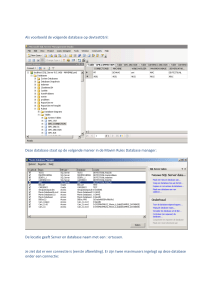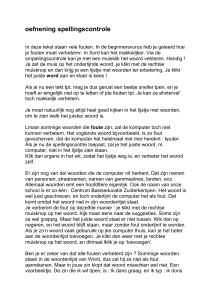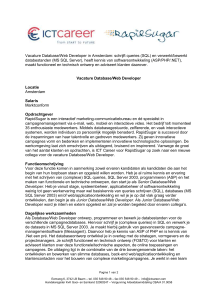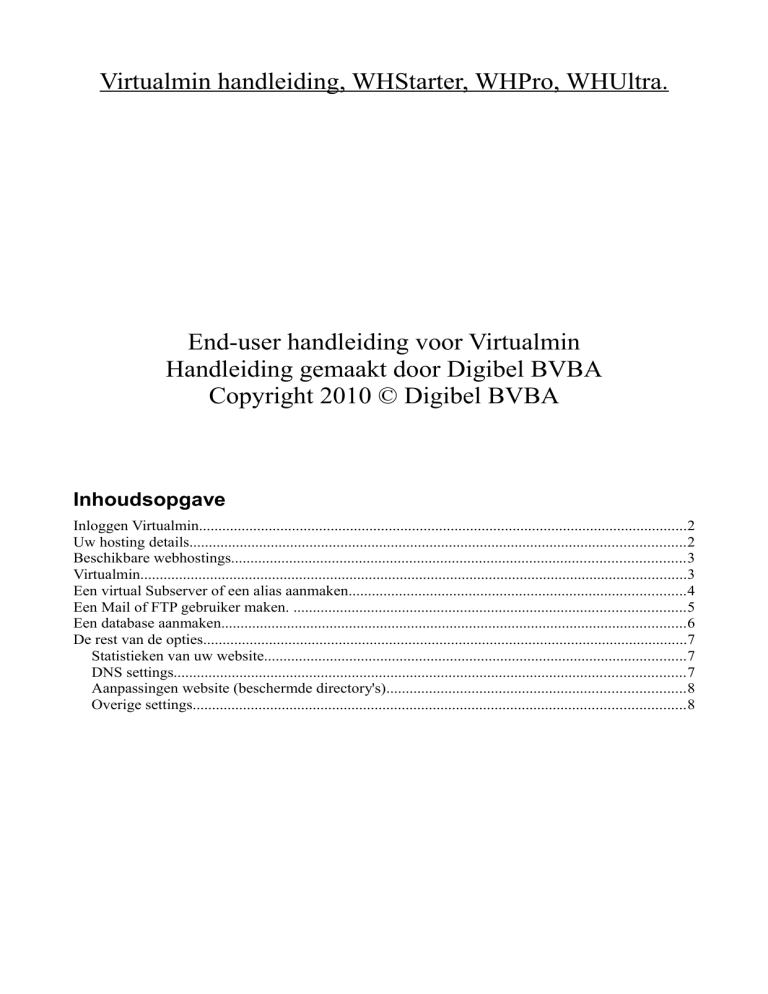
Virtualmin handleiding, WHStarter, WHPro, WHUltra.
End-user handleiding voor Virtualmin
Handleiding gemaakt door Digibel BVBA
Copyright 2010 © Digibel BVBA
Inhoudsopgave
Inloggen Virtualmin..............................................................................................................................2
Uw hosting details................................................................................................................................2
Beschikbare webhostings.....................................................................................................................3
Virtualmin.............................................................................................................................................3
Een virtual Subserver of een alias aanmaken.......................................................................................4
Een Mail of FTP gebruiker maken. .....................................................................................................5
Een database aanmaken........................................................................................................................6
De rest van de opties.............................................................................................................................7
Statistieken van uw website.............................................................................................................7
DNS settings....................................................................................................................................7
Aanpassingen website (beschermde directory's).............................................................................8
Overige settings...............................................................................................................................8
Inloggen Virtualmin
U krijgt van ons een gebruikersnaam en paswoord, deze heeft U nodig om in virtualmin in te loggen
om uw eigen diensten te beheren. Indien uw domeinnaam uwdomein.be zou zijn surft U om in te
loggen naar https://admin.uwdomein.be:10000 daar vult U uw login en paswoord in en klikt op
inloggen.
Het volledige beheer gaat via een webinterface, U moet dus niets installeren.
Uw hosting details
Nadat U ingelogd bent krijgt U het volgende scherm te zien.
U ziet in 1 oogopslag het aantal sub-servers, mail gebruikers en databases dat reeds aangemaakt zijn
en hoeveel U er nog vrij heeft. U kan steeds terug naar deze informatie gaan door op Systeem
Informatie in het linker menu te klikken.
Beschikbare webhostings
Webhosting
WHStarter
WHPro
WHUltra
WHCustom
Bandwidth limit
Disk quota
Sub-servers
Mailboxen
Databases
10 Gb
100 Mb
1 (geen extra)
10
1
25 Gb
250 Mb
3 (2 extra)
25
3
50 Gb
750 Mb
5 (4 extra)
75
5
Custom
Custom
Custom
Custom
Custom
Virtualmin
Via het virtualmin menu aan de linkerkant van uw
scherm kan U uw webhosting beheren en
aanpassen.
Om terug naar de hoofd info pagina te gaan klikt
U op systeem informatie.
Voorts kan U alle eigenschappen van uw
webhosting bekijken en eventueel aanpassen,
mailboxen en aliassen bijmaken of extra virtuele
webservers bijmaken alsook uw DNS records
aanpassen.
Bv.: Via Bewerk Virtuele Server kan U de
eigenschappen van uw webhosting bekijken en
uw beheerders paswoord aanpassen.
Een virtual Subserver of een alias aanmaken
Klik in het linkse gedeelte op Maak Virtuele Server, U krijgt dan rechts een scherm om deze aan te
maken. Bovenaan heeft U 2 keuzes. Indien U enkel een alias wil dat naar dezelfde website verwijst
klikt U op Alias van ....., Indien U een subserver wil aanmaken klikt U op Sub-server.
Vul Uw gewenste domeinnaam in bv testing.uwdomein.be en eventueel een beschrijving in het
Omschrijving veld. U kan dan nog extra opties aanmaken of standaard waarden wijzigen in de
volgende velden maar voor een basis virtuele Sub-server is dit niet nodig.
Van zodra U op ok klikt wordt de virtuele Sub-server aangemaakt en kan U bovenaan links kiezen
tussen uwdomein.be of testing.uwdomein.be.
Indien U de virtuele Sub-server weer wil verwijderen of tijdelijk onbruikbaar maken, dan kan dat
door links de virtuele Sub-server te selecteren en daarna in het linkermenu op Uitschakelen en
verwijderen te klikken. Dan klikt U op ofwel Uitschakelen ofwel Verwijder naargelang wat U wil
doen.
Een alias server is bedoeld om meerdere domeinnamen aan dezelfde site te linken, U kan dus
onsdomein.be bv linken naar uwdomein.be zodat beide dezelfde website laten zien.
Het aanmaken van een alias verloopt gelijkaardig, nadat U een alias aangemaakt heeft kan U deze
alias server ook converteren naar een Sub-server indien nodig of verwijderen of tijdelijk
onbruikbaar maken net zoals bij een Sub-server.
Via Bewerk Virtuele Server kan U later eventueel wijzigingen aanbrengen aan uw servers.
Een Mail of FTP gebruiker maken.
Klik in het linkse gedeelte op Bewerk Mail en FTP Gebruikers.
Hier kan je een extra mail gebruiker aanmaken door op Toevoegen van een gebruiker aan deze
server te klikken. Vul het gewenste e-mail adres in de echte naam van de gebruiker en een
paswoord. Indien U deze tijdelijk geen login op de server wil geven dan kan U de login
uitschakelen door Inloggen tijdelijk uitgeschakeld aan te vinken. Je kan ook het doorsturen of
automatisch antwoord aanzetten in de Mail doorstuur settings, in de Andere gebruiker permissies
kan je de gebruiker ook eventueel een login op ftp geven en eventueel toegang tot de databases. In
de hoofdlijst kan je eventueel gebruikers verwijderen door het vakje voor hun naam aan te vinken
en op Verwijder Geselecteerde Gebruikers te klikken. Een mail alias kan je aanmaken door op
Bewerk Mail Aliassen te klikken.
Een database aanmaken.
Een database aanmaken doet U via Bewerk Databases. Dan klikt U op Maak een nieuwe database.
Geef een database naam op en eventueel welke karakter set of vergelijking volgorde de nieuwe
database moet hebben. Klik op aanmaken en de nieuwe database wordt aangemaakt.
Via Bewerk databases en dan te klikken op beheer van de gewenste database kan je ook een tabel of
overzicht in de database aanmaken alsook sql commando's laten uitvoeren en een backup maken.
Via Bewerk Databases kan je ook een database verwijderen door de database aan te vinken en op
Verwijder geselecteerden te klikken.
Om het paswoord van de database te wijzigen klikt U op Wachtwoorden in het Bewerk Databases
scherm en maakt u een Custom wachtwoord aan.
De rest van de opties.
Statistieken van uw website
Om de statistieken van uw website te zien klikt u op log's en rapporten in het linkse menu en daarna
op Bekijk Awstats Rapport. U kan Awstats ook configureren indien U andere opties nodig heeft.
DNS settings
Via het linker menu Service's en dan DNS Domein kan U aanpassingen aan uw DNS maken
Aanpassingen website (beschermde directory's)
Via het linker menu Service's en dan Beschermde directory's kan u bepaalde dirs afschermen door
een paswoord controle. U kan ook uw website bekijken als U aanpassingen gedaan heeft via Bekijk
website onder het Service's menu.
Overige settings
De rest van de opties zijn meer gespecialiseerde opties en moeten meestal niet aangepast worden.
Mocht U toch specifiek nood hebben aan bepaalde aanpassingen kan U deze uiteraard hier toch
aanpassen maar aangezien dit meer gespecialiseerde aanpassingen zijn vallen ze buiten de scope
van dit document.